Hvis du jobber med 3D-modellering, vet du hvor viktig det er å bytte modeller mellom forskjellige programmer. Nytt i ZBrush 2020 er støtten for FBX-filformatet, som lar deg enkelt overføre modellene dine, inkludert alle Subtools, til andre programmer som Blender. Denne guiden viser deg trinn for trinn hvordan du kan bruke denne nye funksjonen effektivt for å forbedre arbeidsflyten din.
Viktige funn
- FBX muliggjør enkel bytting av modeller mellom ZBrush og andre 3D-programmer.
- Du kan enkelt velge og eksportere Subtools uten å miste viktig data.
- Importprosessen i Blender fungerer sømløst for å optimalisere arbeidsmetoden din.
Trinn-for-trinn-guide
Trinn 1: Forbered modell i ZBrush
Før du eksporterer modellen din, sørg for at den er riktig forberedt. Åpne prosjektet ditt i ZBrush og velg mesh'en du vil eksportere. Det anbefales å kontrollere alle Subtools og sørge for at geometrien er i orden.
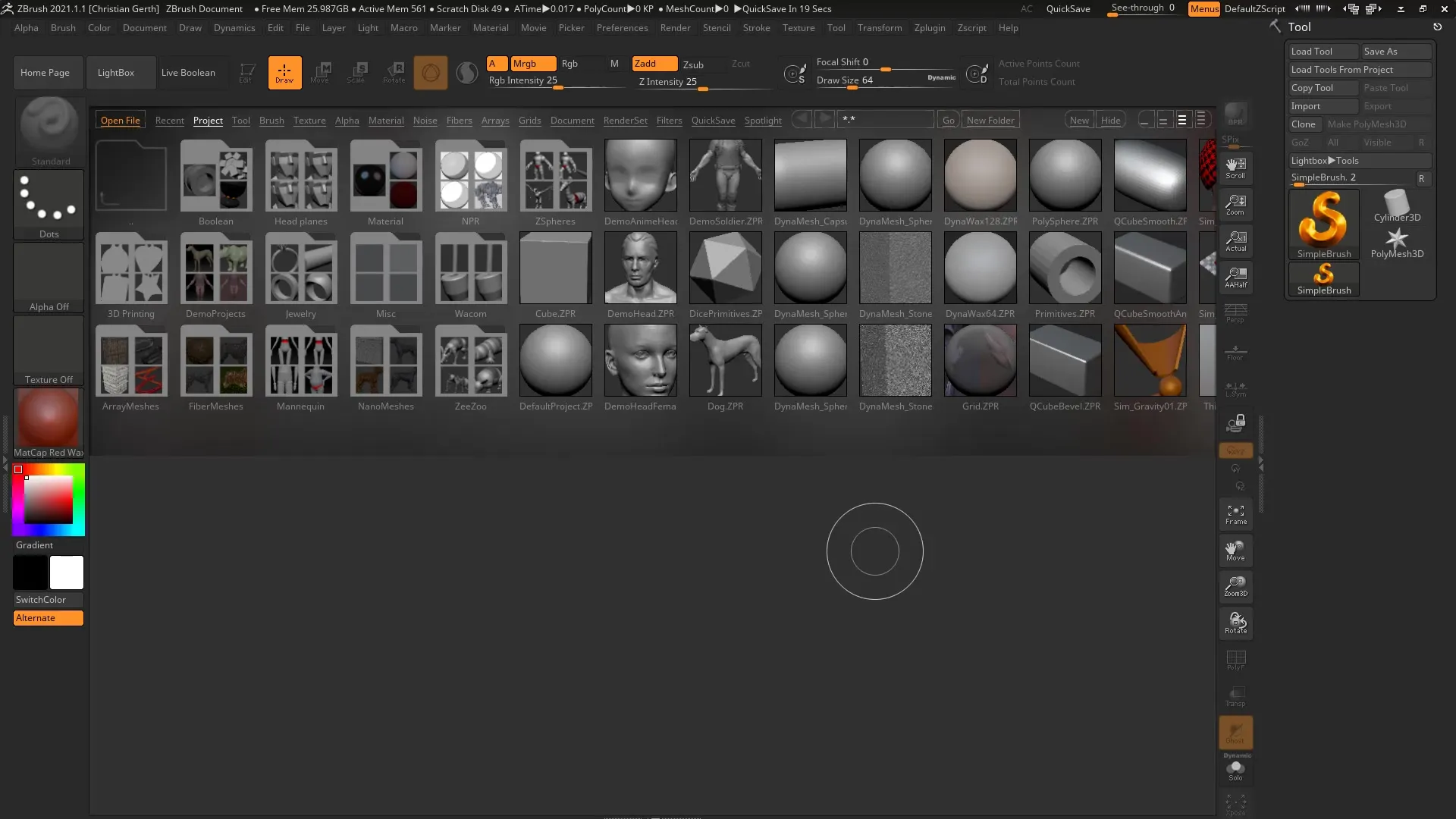
Trinn 2: Eksport av Subtools i FBX-format
Naviger til verktøymenyen og velg eksportalternativet. Her kan du velge destinasjonsmappen for eksportfilen din. Lagre filen i FBX-format på skrivebordet eller et annet ønsket sted. Sørg for å bruke de riktige eksportinnstillingene. Du har muligheten til å eksportere individuelle Subtools eller alle Subtools. I de fleste tilfeller er det best å eksportere alle Subtools.
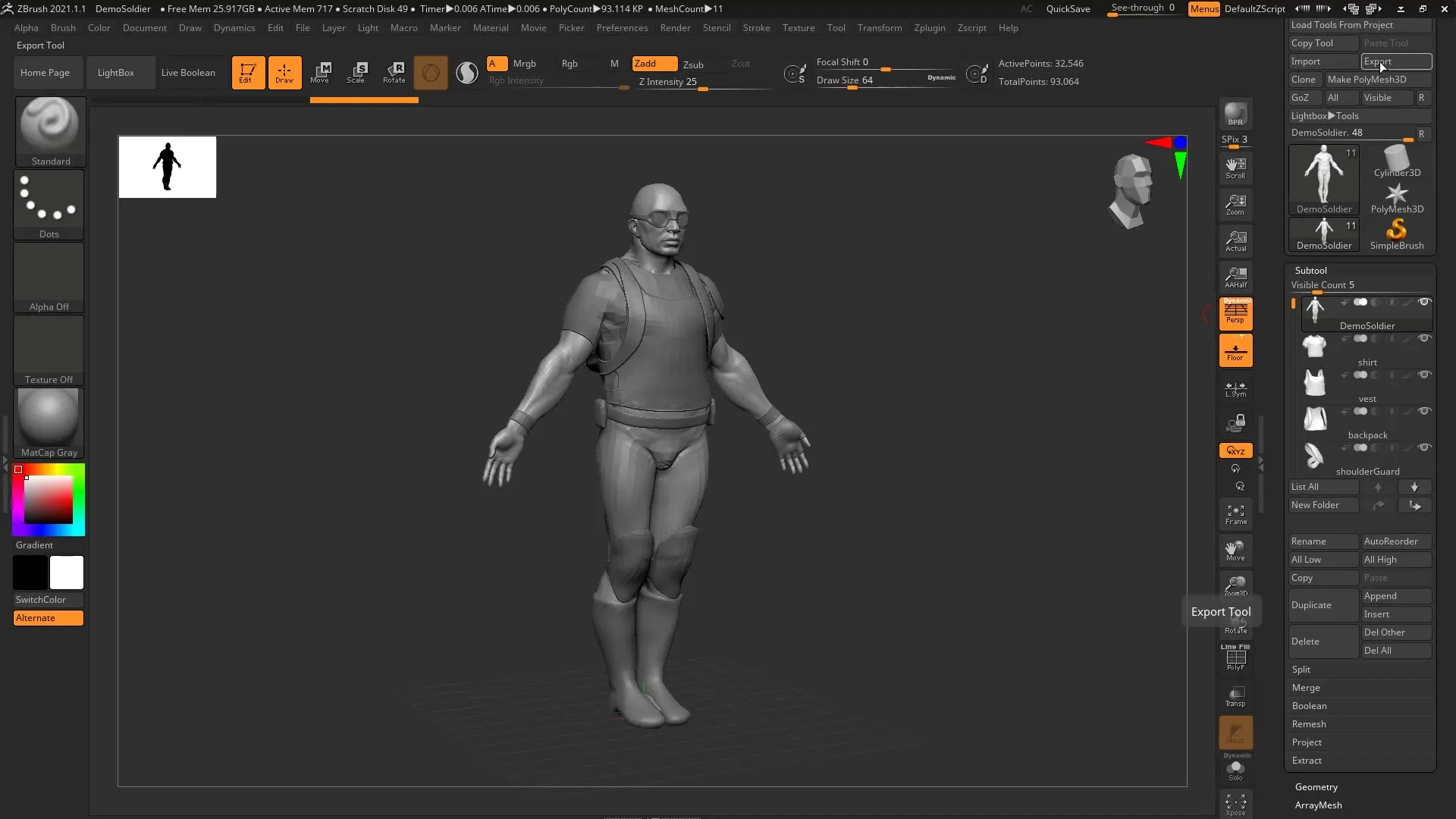
Trinn 3: Import i Blender
Bytt til Blender for å importere modellen din. Gå til "Import" og velg FBX-formatet. Finn filen du nettopp har angitt i ZBrush, og last den opp i Blender. Modellen vil nå dukke opp i Blender, og du bør sørge for at den vises korrekt. Sjekk også at alle Subtools er lastet riktig.
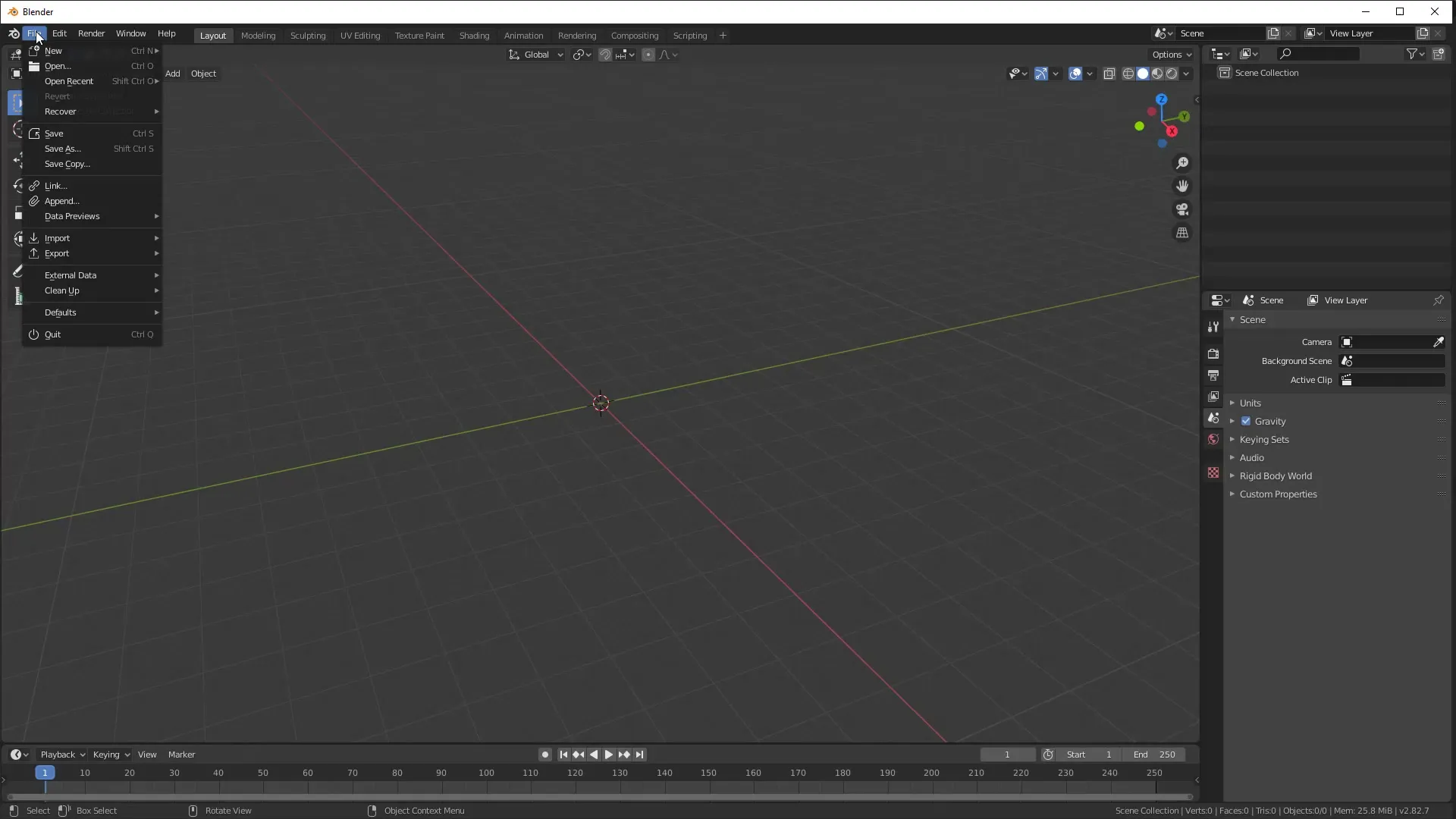
Trinn 4: Gjøre justeringer i Blender
Etter at modellen din er vellykket importert, kan det være nødvendig å gjøre justeringer for å forbedre utseendet. Blender har kanskje standardinnstillingene for shading mykt. For å endre utseendet, velg et Subtool, høyreklikk på det og velg "Shade Flat". Du vil se at det nå ser ut som i ZBrush, noe som gir deg en bedre idé om geometrien.
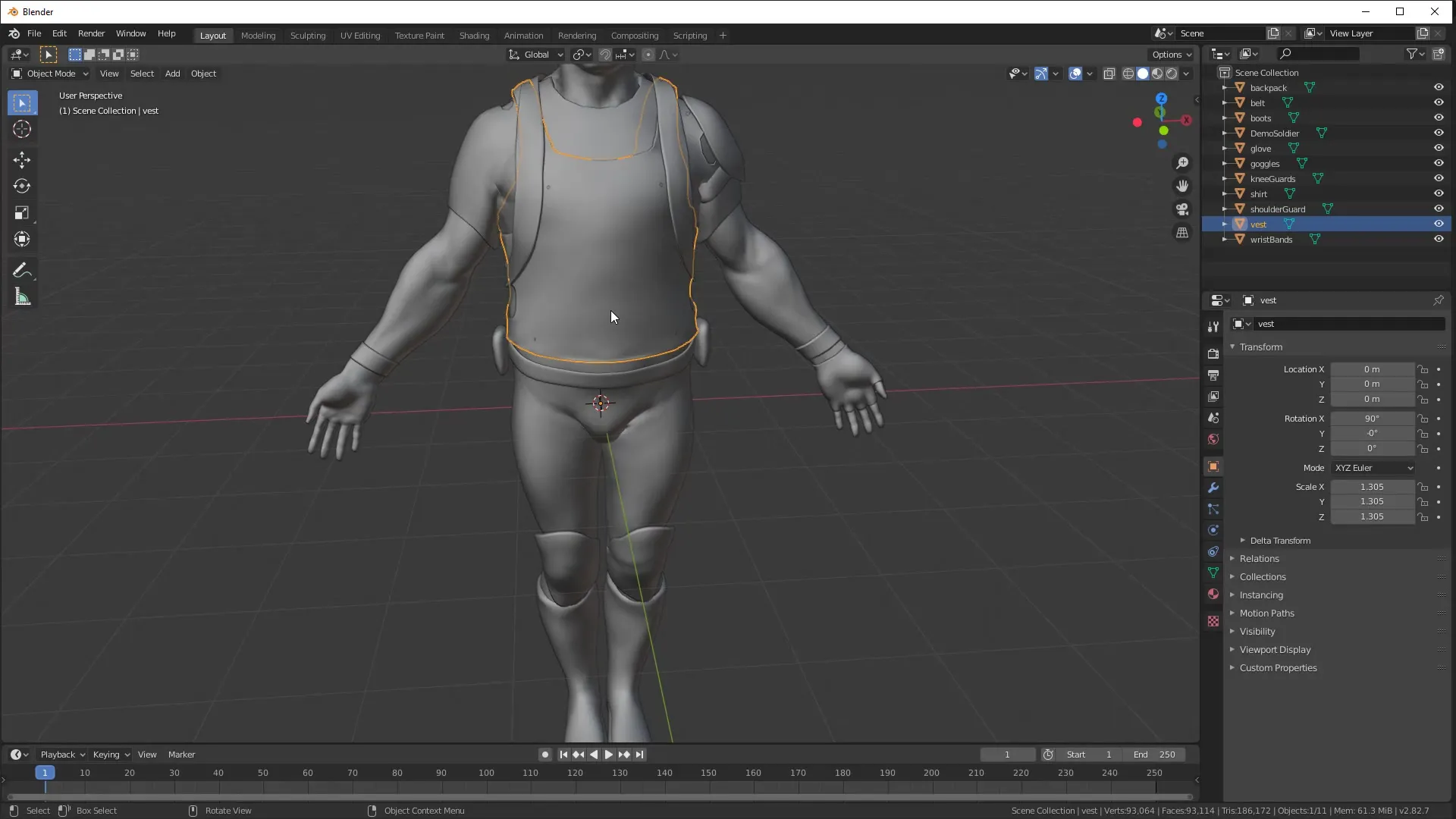
Trinn 5: UV-mapping og eksport tilbake til ZBrush
Etter justeringene i Blender kan du videreforedle modellen din, for eksempel gjennom UV-mapping. Når du er fornøyd med endringene, kan du eksportere modellen tilbake til ZBrush. Gjenta eksportprosessen og lagre filen i FBX-format. Sørg for å bruke den samme eksportmetoden som tidligere for å sikre at Subtools beholdes.
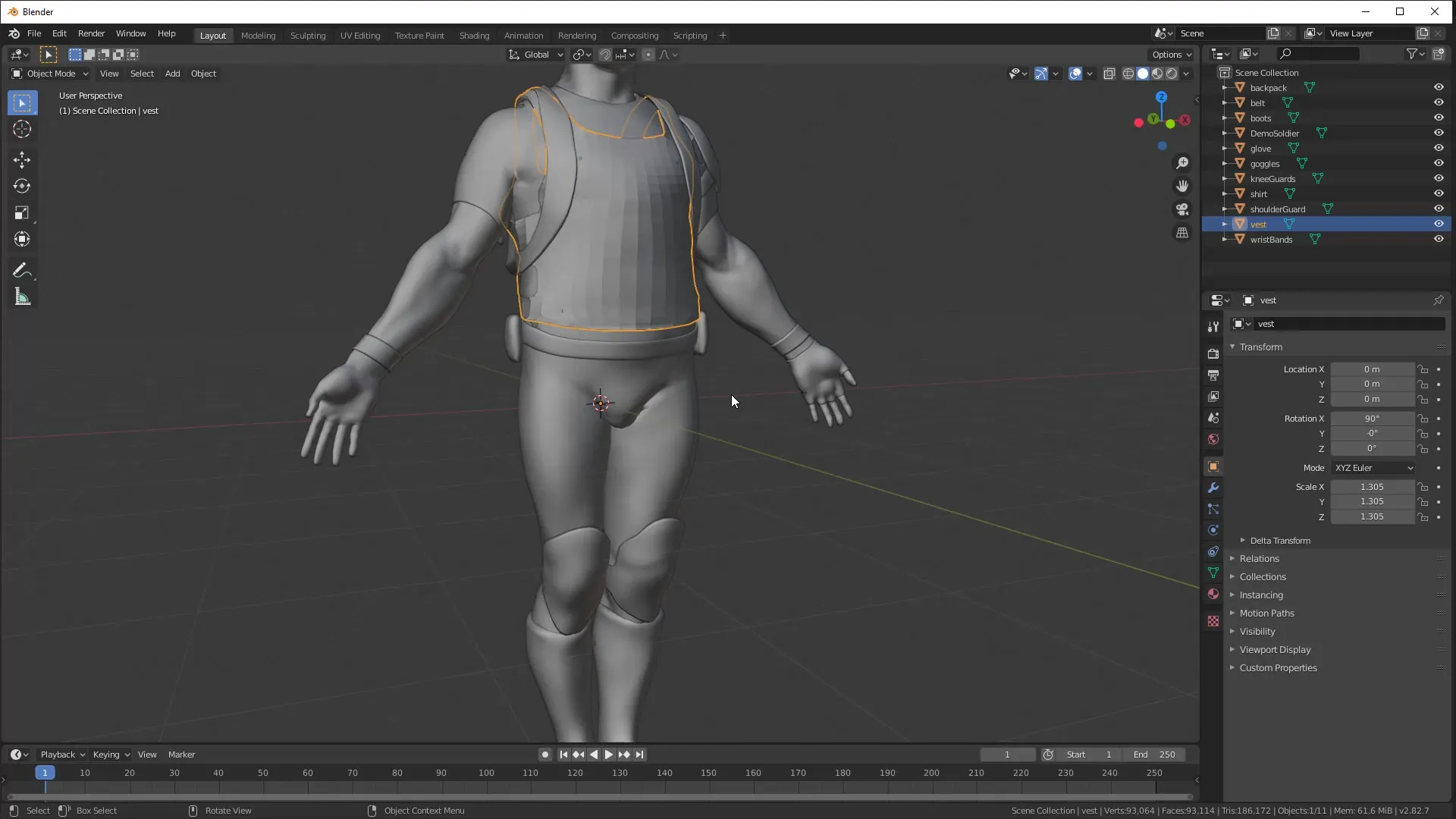
Sammendrag – FBX-import og -eksport mellom ZBrush og Blender
I denne guiden har du lært hvordan du kan eksportere modeller fra ZBrush til Blender ved hjelp av FBX-formatet og importere tilbake. De nye funksjonene i ZBrush 2020 gjør det enklere og mer effektivt å bytte mellom programmer, slik at du kan bruke mer tid på kreativiteten din.
Ofte stilte spørsmål
Hvordan eksporterer jeg Subtools fra ZBrush?Du kan velge Subtools i verktøymenyen og eksportere dem i FBX-format.
Hva må jeg gjøre i Blender etter at jeg har importert filen?Juster shading for å forbedre utseendet til modellen din, for eksempel ved å bruke "Shade Flat".
Kan jeg lage UV-er i Blender før jeg eksporterer dem tilbake til ZBrush?Ja, du kan lage UV-er i Blender og deretter eksportere modellen i FBX-format tilbake til ZBrush.


